Настройки страницы
Во вкладке "Настройки" находятся и периодически добавляются все дополнительные настройки страницы.
Основные настройки
Алиас страницы
— адрес в конце ссылки.
Например, если главная страница https://ivanov.uki.ai/
То страница с алиасом page будет: https://ivanov.uki.ai/page
Если же такой путь уже есть, страница не будет сохранена или создана.
То есть вы можете использовать одинаковые алиасы, но только если у них разный путь.
Например:
https://ivanov.uki.ai/page
https://ivanov.uki.ai/categories/page
Родительская страница
— страница на уровень выше (выше порядком), страница в которой находится текущая страница.
Например:
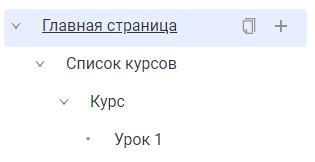
У страницы "Урок 1" родительская страница "Курс"
У страницы "Курс" родительская страница "Список курсов"
У страницы "Список курсов" родительская страница "Главная страница"
Соответственно страница внутри родительской называется "Дочерней"
Данный параметр нет необходимости задавать вручную, т.к. это происходит автоматически, когда вы меняете порядок страниц в левой колонке руками.
Метки страницы
Если вы используете систему меток, выберите одну или несколько меток для текущей страницы.
Метки позволяют сортировать список страниц, когда у вас много объектов: курсов, товаров, услуг и т.д.
Макет
Здесь отображается макет, выбранный вами ранее при создании страницы.
Обратите внимание, что если вы смените макет на другой, с иной структурой внутри, то контент пропадет, пока вы не вернете проект с предыдущей структуров обратно.
Если структура у макета не менялась, то смена макета крайне удобна, когда вы делаете дубликат текущего макета с нужными настройками доступа.
Сайт
Сайт подставляется автоматически. Однако, если вам необходимо переместить страницу в другой сайт, вы можете воспользоваться данным полем.
Настройки доступа
Режим доступа
Если ничего не выбирать, то доступ будет управляться макетом страницы.
Если же необходимо переназначить доступ, то воспользуйтесь данной настройкой.
Доступ к ограниченным страницам может выдаваться через профиль пользователя или действиями блок-схем (например автоматически после покупки).
Страница, когда доступ запрещен
Соответственно, если доступ запрещен настройками макета или страницы, вы можете указать страницу, на которую будет перенаправлен пользователь при попытке открытия этой страницы. Одна из самых популярных функций, когда вы на странице с товарами/курсами выкладываете все продукты, а сайт сам проверяет при открытии есть ли доступ и если его нет - отправляет на страницу покупки, если доступ есть - открывает материал. И все это управляется лишь одним этим полем.
Дополнительные настройки
Включена и работает
включите, если после создания страница должна быть доступна для просмотра на сайте.
Главная страница сайта
страница будет доступна по корневому адресу сайта вне зависимости от адреса и родителя.
Эта страница - пример
страница не будет показываться пользователям, а будет являться примером, который вы можете быстро дублировать для создания новых страниц на основании этой.
Продвинутые настройки
Отключить сжатие для основной картинки
Если вам необходимо во вкладке "Данные" загрузить картинку без сжатия, то включите эту галочку, затем перейдите во вкладку "Данные" и загрузите картинку. Этот переключатель сбрасывается после сохранения страницы.
Не применять темную тему
Если включить эту галочку, она отключит автоматическое распознавание темной темы, даже в обход глобальных настройки сайта.
Отключить макет, стили и скрипты
Переключатель отключает все стили и скрипты макета, кроме шрифта.
Также выключает получение любых настроек макета (в том числе блоков конструктора и функций).
Показывает только данные из описания страницы.
Заполнять описание как HTML код
Выключает визуальный редактор и включает редактор кода. Любой JavaScript автоматически удаляется
Отключить структуру страницы
Данная галочка появится, если включить две предыдущие.
В этом режиме такие теги как <head> и <body> нужно тоже добавлять самостоятельно. Любой JavaScript автоматически удаляется